

WordPressのテーマを触ってたら「重大なエラー」って表示されちゃった。これってどうやって解決したらいいの?
本記事では上記のような疑問を解決します

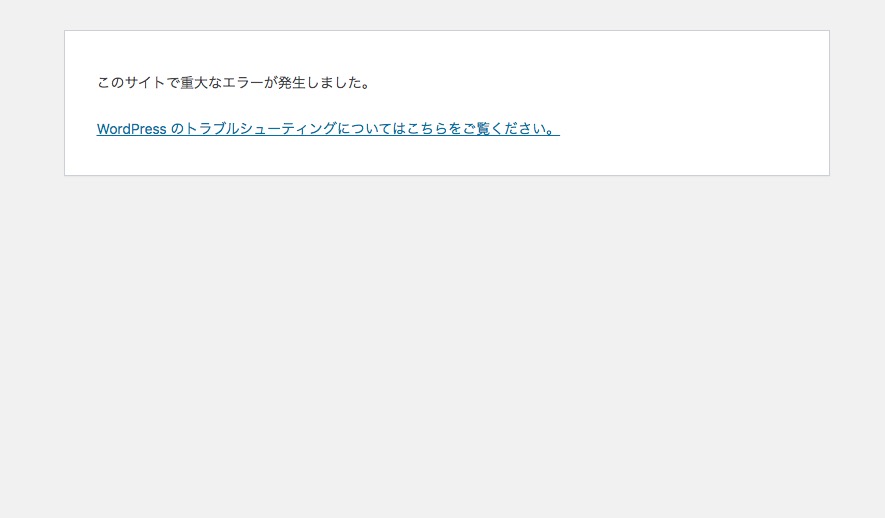
WordPressのテーマなどを改修したり、修正をしたりしている時に記述ミスなどをしてしまうと「重大なエラーが発生しました」と表示され、本来のWEBサイトが表示されない、という事象が発生する場合があります。
今回はこのような場合の対処方法について見ていきましょう。
この記事で分かること
・WordPressで重大なエラーが起き場合の対処方法が分かる
WordPressで「このサイトで重大なエラーが発生しました」と表示された場合の対処方法

では早速解決方法についてです。
「重大なエラーが発生しました」だけではどこに記述ミスがあるか分からないですよね。
そのため、まずWordPressをデバッグモードにしてどこにエラーが起きているか調べる必要があります。
その為にはまずWordPressのテーマが入っているフォルダの中にある「wp-config.php」というファイルを開きましょう。

テーマをあまり触らないという方は馴染みがないかもしれませんが、wp-config.phpファイルはWordPressのファイルの中でも最も重要なファイルの一つです。
WordPress.org
wp-config.phpファイルは WordPress のインストールを行う上で最も重要なファイルの一つです。このファイルは WordPress のファイルディレクトリのルート直下に置かれ、中にはデータベース接続情報などサイトの基礎となる情報の詳細が含まれています。
このファイルに欠陥があるとサイト自体が壊れたり表示されなくなる可能性もありますので取り扱いには十分に注意しましょう。
慎重に取り扱うべきファイルであるため、backupなどを取っておくことをおすすめします。
wp-config.phpの記述を変更する
では早速wp-config.phpの記述を変更していきましょう。
具体的には
define('WP_DEBUG',false)となっている部分の「false」を「true」に変更しましょう。
これでデバッグモードに切り替わります。
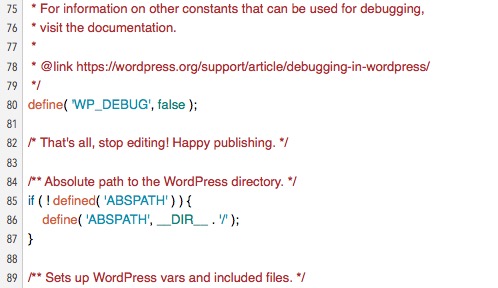
エラー内容を確認しよう
次に、デバッグモードにした上でサイトを再読み込みしてみましょう。
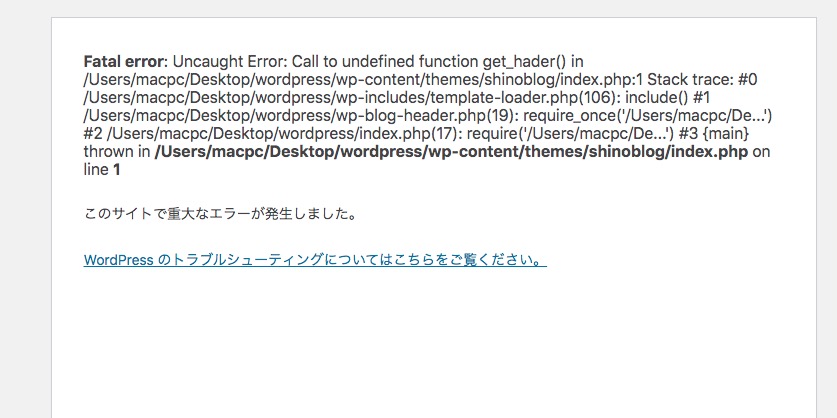
すると上記の画像のようにエラー内容の詳細が表示されました。
今回の例ではget_header()と書く必要があるテンプレートタグがget_header()ではなく、get_hader()となっていた事が原因でした。
単純なミスですね。
でもたった1文字でも記述ミスがあるとこのようなエラーになってしまうので慎重に記述する必要があるということが分かって頂けたかと思います。。
デバッグモードを終了する
エラーが見つかり、書き換えて正常にサイトが動くようになればデバッグモードを終了しましょう。
デバッグモードを終了するにはwp-config.php内の
define('WP_DEBUG',true)となっている記述をfalseに変えればOKです。
まとめ
いかがでしたでしょうか。
WordPressのテーマを作ったり修正している時にこのようなエラーが出ると焦りますしビックリしますよね。
でも正しい対処方法を知っていれば怖がる必要はありません。
出来る限り記述ミスをしないように注意しつつ、もしエラーが出たとしても冷静に対応出来るようにしておきましょう。
というわけで本日の記事は以上です( ͡° ͜ʖ ͡°)
